- Auteur Jason Gerald [email protected].
- Public 2023-12-16 11:11.
- Dernière modifié 2025-01-23 12:17.
Autotune ajuste et manipule le réglage des pistes vocales et est bien connu pour son utilisation dans la musique hip-hop populaire. Bien qu'elle puisse créer des sons aigus comme un robot, cette fonction peut également ajuster les voix de chant régulières et affiner le réglage. Si vous souhaitez utiliser l'autotune pour éditer des pistes sonores, c'est en fait assez simple à utiliser. Certains programmes d'édition audio tels que GarageBand ont une fonction de réglage automatique intégrée, tandis que d'autres nécessitent des modules complémentaires ou des plug-ins pouvant être achetés ou téléchargés sur Internet.
Étape
Méthode 1 sur 3: Utilisation de l'autoréglage sur GarageBand
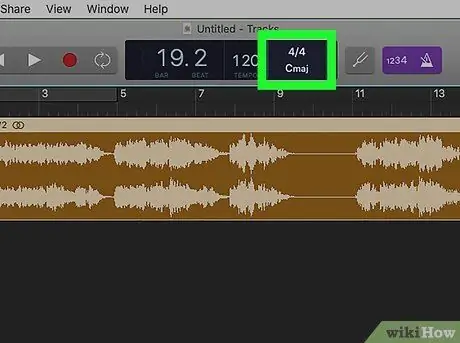
Étape 1. Réglez la tonalité de base de la piste
La fonction de tonalité automatique intégrée de GarageBand peut ajuster l'accord d'une piste à n'importe quelle note que vous choisissez. Cliquez sur le bouton note de base en haut de l'écran et sélectionnez la note que vous souhaitez appliquer à la piste dans le menu déroulant.
Si vous souhaitez appliquer un réglage automatique subtil à une piste, assurez-vous que la tonalité de base de la piste correspond aux paramètres du menu déroulant sélectionné
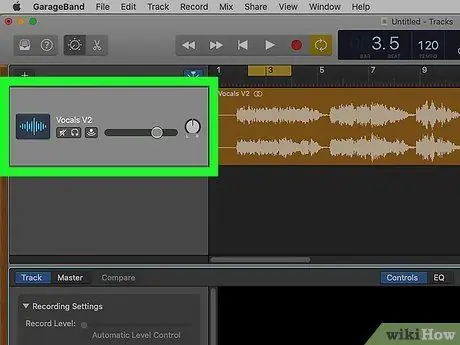
Étape 2. Cliquez sur la piste que vous souhaitez régler automatiquement, puis cliquez sur l'icône des ciseaux
Il se trouve dans le coin supérieur gauche de l'écran et affichera la fenêtre d'édition de la piste vocale. Grâce à cette fenêtre, vous pouvez manipuler les pistes et modifier la sortie sonore.
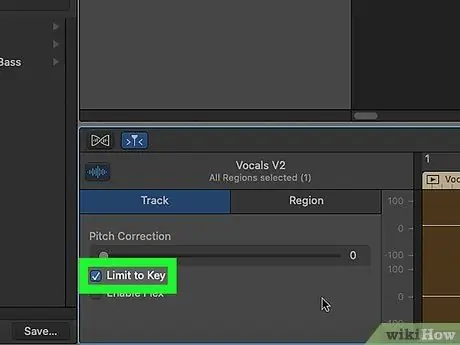
Étape 3. Cliquez sur la case "Limiter à la clé" dans la fenêtre d'édition
Assurez-vous que vous êtes sur l'onglet " Pistes " une fois la fenêtre d'édition ouverte pour voir les options d'ajustement du réglage de la piste. Cliquez sur la case « Limiter à la clé » pour limiter le réglage de la syntonisation automatique à la tonalité que vous avez précédemment sélectionnée.
En limitant la piste vocale à une certaine note de base, la piste sera toujours définie dans le ton que vous choisissez, même si le son enregistré d'origine n'est pas dans cette note

Étape 4. Déplacez le curseur d'accord au niveau 60-80 pour une correction d'accord plus "légère" et naturelle
Déplacez le curseur de correction d'accord au niveau 60-80, puis lisez la piste pour voir comment elle sonne. Expérimentez avec les outils de curseur et essayez différents niveaux jusqu'à ce que la piste produise le son que vous souhaitez.
- La correction d'accord augmentera les parties graves de la piste, tout en maintenant une sortie sonore réaliste et naturelle pour les segments aigus.
- L'enregistrement original "fort" facilitera l'autoréglage des pistes vocales.
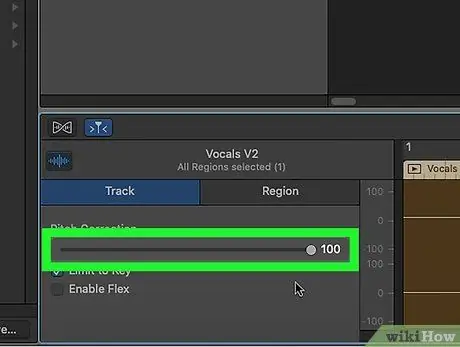
Étape 5. Déplacez le curseur de correction du canon au niveau 100 pour obtenir un effet de canon élevé
Ajuster le curseur de réglage au niveau 100 rendra le son de la piste robotique et artificiel. Les sorties sonores comme celle-ci sont très populaires dans la musique hip-hop et peuvent être utilisées pour changer complètement les pistes vocales. Appuyez sur le bouton de lecture pour écouter la piste une fois que le curseur de réglage a été déplacé au niveau le plus élevé.
Vous pouvez régler le curseur à un niveau supérieur ou inférieur à votre guise
Méthode 2 sur 3: Téléchargement et installation du module complémentaire Antares Autotune
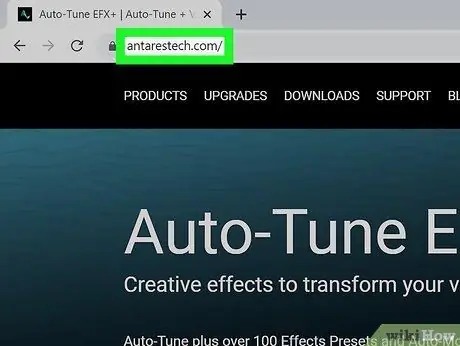
Étape 1. Visitez le site Web d'Antares à l'adresse
Antares est la société qui fabrique le module complémentaire officiel de réglage automatique qui est largement utilisé dans les chansons populaires. Consultez le site Web et assurez-vous que le programme d'autoréglage proposé est celui que vous souhaitez vraiment (et convient) acheter.
- Ne téléchargez pas une version piratée ou craquée du module complémentaire autotune car en plus d'être illégal, le fichier téléchargé peut contenir des logiciels malveillants.
- Le programme d'autoréglage d'Antarès est proposé au prix de 130 dollars américains (environ 1,8 million de roupies) à 400 dollars américains (environ 5,7 millions de roupies).
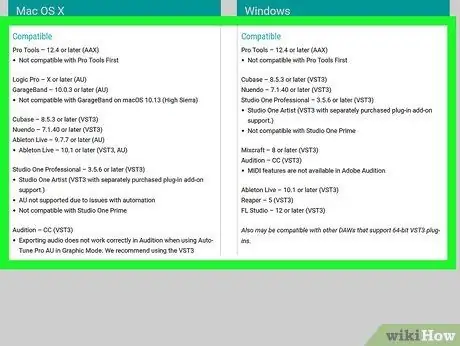
Étape 2. Trouvez un module complémentaire qui correspond au programme d'édition musicale que vous utilisez
Avant de sélectionner les modules complémentaires que vous souhaitez, assurez-vous qu'ils correspondent à votre programme d'édition musicale. Visitez https://www.antarestech.com/host-daw-compatibility/ pour savoir quelle version du module complémentaire est compatible avec le programme que vous utilisez.
- Par exemple, Auto-Tune Pro n'est pas compatible avec Audacity.
- Auto-Tune 7 TDM/RTAS ne peut être utilisé qu'avec Pro Tools version 10 ou antérieure.
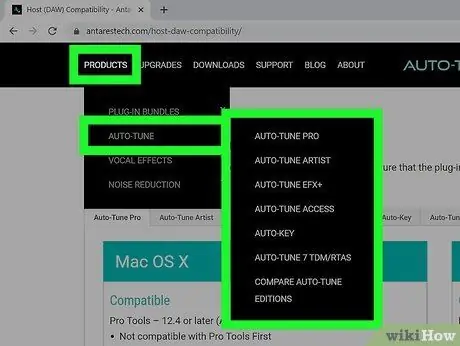
Étape 3. Comparez les différents modules complémentaires
Cliquez sur " Produits " et sélectionnez " Autotune " dans la barre de navigation en haut du site pour voir tous les modules complémentaires disponibles. Certaines des options les plus chères comme Autotune Pro ont des options et des paramètres supplémentaires qui peuvent être utilisés si vous êtes un artiste d'enregistrement professionnel.
- Vous pouvez utiliser la version d'essai sur certaines pistes avant d'acheter le programme.
- Si vous ne faites qu'éditer de la musique comme passe-temps, Autotune EFX est l'option la plus simple à utiliser et la plus abordable.
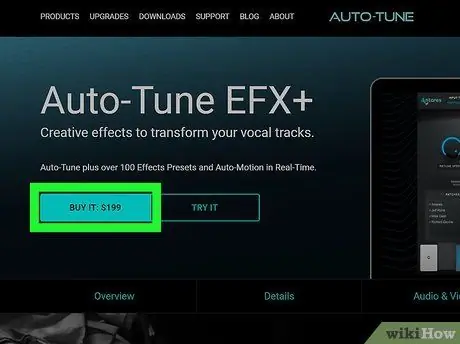
Étape 4. Achetez le module complémentaire de réglage automatique souhaité
Cliquez sur le module complémentaire que vous souhaitez acheter et créez un compte sur le site Web d'Antares. Suivez les instructions d'installation incluses dans le module complémentaire pour télécharger le fichier d'installation sur votre ordinateur.
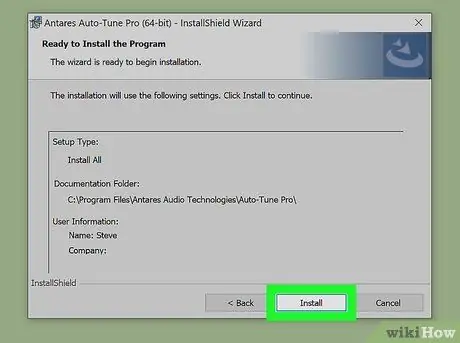
Étape 5. Installez le module complémentaire de réglage automatique sur l'ordinateur
Ouvrez l'archive incluse dans le package de téléchargement et ouvrez le dossier sur votre ordinateur. Double-cliquez sur le fichier « Install.exe » dans le dossier « Antares Autotune » et suivez les instructions d'installation du programme sur votre ordinateur. Désormais, chaque fois que vous ouvrez un programme d'édition musicale, l'autoréglage peut être sélectionné en tant que module complémentaire que vous pouvez utiliser.
Méthode 3 sur 3: Utilisation des modules complémentaires Autotune
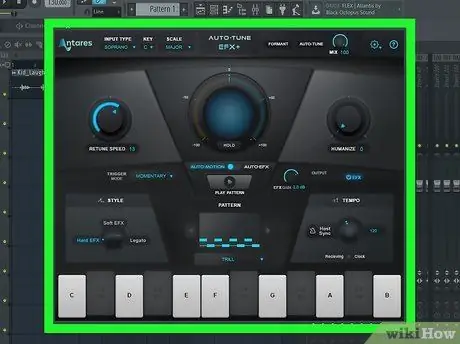
Étape 1. Ouvrez le module complémentaire de réglage automatique dans un programme d'édition de sons
Sélectionnez la piste que vous souhaitez régler automatiquement en cliquant dessus. Après cela, accédez au menu des modules complémentaires. Habituellement, une fenêtre contextuelle distincte s'ouvrira pour vous montrer l'accès aux divers effets d'autoréglage parmi lesquels vous pouvez choisir.
- Si vous utilisez Audacity, cliquez sur « Effets » et sélectionnez le module complémentaire de réglage automatique téléchargé.
- Si vous utilisez Pro Tools, cliquez sur l'un des boutons d'entrée sur le côté gauche de la piste et sélectionnez le module complémentaire d'autotune dans le menu déroulant.
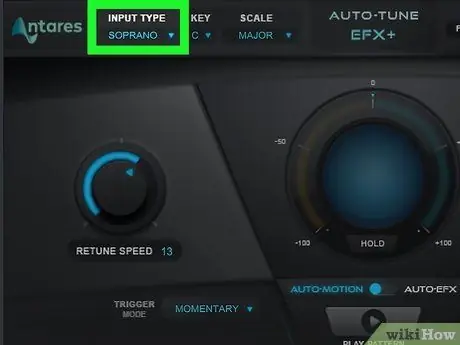
Étape 2. Cliquez sur le bouton "Type d'entrée" pour sélectionner un effet sonore de piste
Les paramètres d'effets sonores peuvent changer la hauteur de la chanson. Si vous utilisez Autotune EFX, ce paramètre est intitulé « Type de voix ». Les trois arrangements vocaux disponibles sont « soprano », « alto/tenor » et « low male ». Essayez de faire correspondre ce réglage avec la chanson enregistrée.
- La voix de soprano "joue" dans la plage d'accord la plus élevée.
- La voix d'alto ou de ténor est dans la gamme moyenne de l'accord.
- Le réglage mâle bas a la plage utilisable la plus basse sur l'autoréglage.
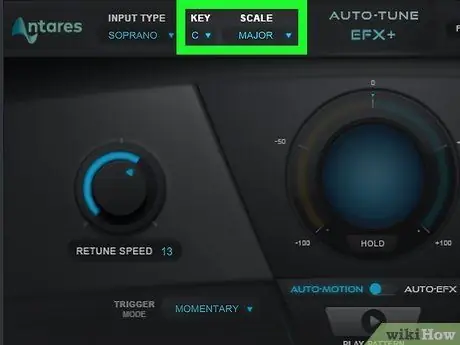
Étape 3. Définissez la hauteur et l'échelle de la chanson
Cliquez en haut du module complémentaire et sélectionnez la hauteur et la gamme vocales souhaitées. Si vous connaissez les notes et les gammes de la chanson que vous souhaitez éditer, choisissez les bonnes notes. Avec ce mouvement, les voix resteront sur la bonne hauteur pendant que vous ajustez l'accord.
La lecture de partitions est le moyen le plus simple de trouver les notes de base d'une chanson. Cependant, vous pouvez également le spécifier en l'écoutant manuellement
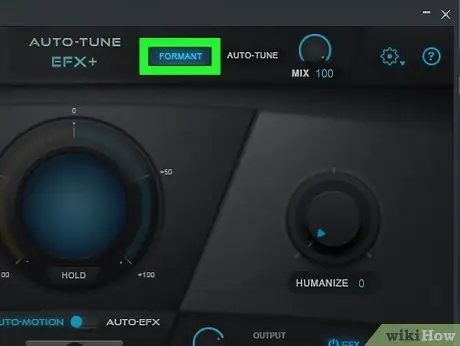
Étape 4. Cliquez sur "Formant" si vous souhaitez obtenir un son naturel
Si vous ne souhaitez pas obtenir un réglage automatique aigu qui ressemble à une voix robotique, cliquez sur "Formant" en haut au centre du module complémentaire. Cette option ajustera et corrigera l'accordage de la piste vocale, sans lui donner un son artificiel.
Sélectionnez « Pitch Correct » au lieu de « Formant » si vous utilisez Autotune EFX
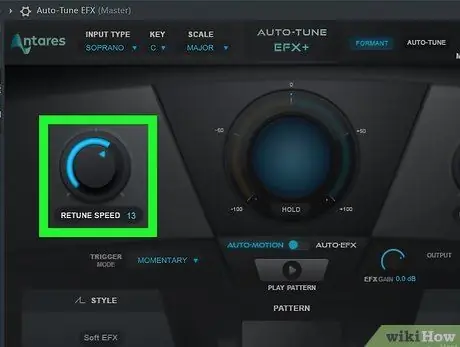
Étape 5. Ajustez la vitesse de syntonisation pour modifier la syntonisation de la piste
Cliquez sur le disque de réglage au bas de la fenêtre des modules complémentaires et déplacez-le vers la gauche pour sélectionner un réglage plus élevé pour un réglage plus naturel du réglage. Si vous souhaitez obtenir une sortie d'autoréglage avec un ton plus élevé, déplacez la parabole vers la droite.
- Habituellement, une vitesse de 15-25 est le bon réglage pour une sortie sonore naturelle.
- Les vitesses du niveau 0-10 sont adaptées pour obtenir une sortie vocale aiguë qui ressemble à une voix robotique.
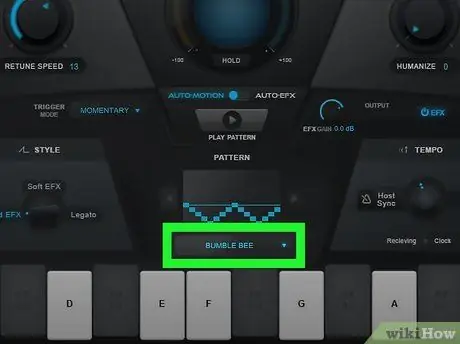
Étape 6. Utilisez « Effect Type » pour ajuster la vitesse de réglage si vous utilisez le module complémentaire Autotune EFX
Au lieu d'un cadran de réglage, Autotune EFX affiche plusieurs options ou préréglages intégrés au bas de la fenêtre des modules complémentaires. Un réglage EFX élevé produira un son aigu comme un robot. Pendant ce temps, un EFX plus léger ou plus doux entraînera la sortie du morceau avec un réglage légèrement inférieur au réglage élevé. Si vous souhaitez obtenir une sortie sonore plus naturelle, sélectionnez « Pitch Correct ».






